- Auteur Jason Gerald [email protected].
- Public 2024-01-15 08:14.
- Dernière modifié 2025-01-23 12:18.
Ce wikiHow vous apprend à réinitialiser votre ordinateur et votre système sur un ordinateur Windows 10. Windows 10 vous permet d'effectuer facilement une réinitialisation complète du système et de supprimer tous vos fichiers personnels, applications et paramètres spéciaux du menu « Paramètres ».
Étape
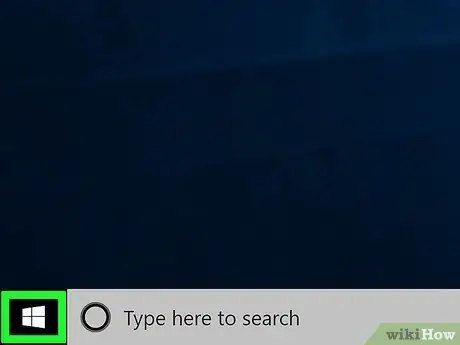
Étape 1. Ouvrez le menu « Démarrer »
Cliquez sur l'icône Windows dans le coin inférieur gauche de l'écran pour ouvrir le menu "Démarrer".
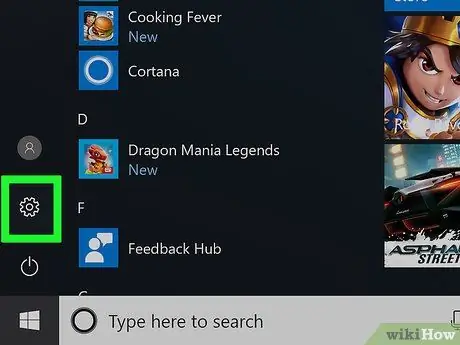
Étape 2. Cliquez sur Paramètres dans le menu « Démarrer »
C'est à côté de l'icône d'engrenage dans le menu. Après cela, le menu "Paramètres" s'ouvrira dans une nouvelle fenêtre.
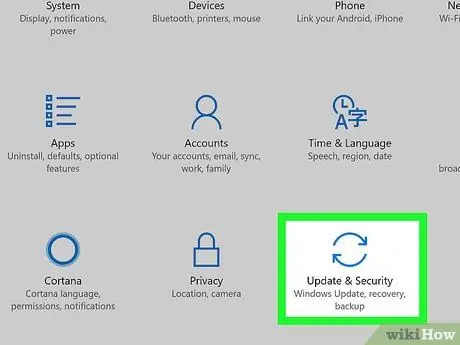
Étape 3. Cliquez sur l'option Mise à jour et sécurité
Cette option est indiquée par une icône de flèche bleue rotative dans le menu « Paramètres ».
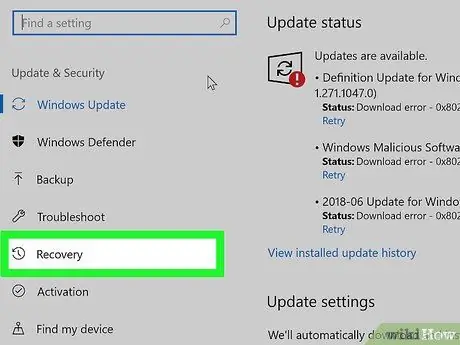
Étape 4. Cliquez sur Récupération dans la barre latérale gauche
Les options de mise à jour et de sécurité sont affichées dans le menu de navigation sur le côté gauche de la fenêtre. Cliquez sur l'option " Récupération " sur ce menu.
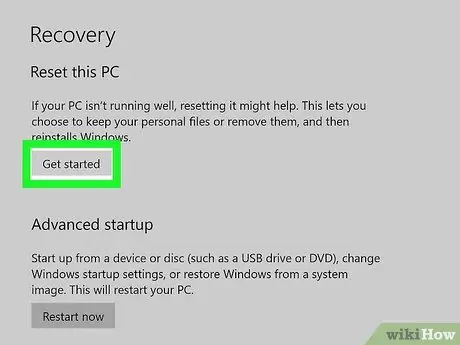
Étape 5. Cliquez sur le bouton Démarrer sous "Réinitialiser ce PC"
Avec cette option, vous pouvez réinstaller le système d'exploitation Windows sur votre ordinateur et réinitialiser l'ensemble du système.
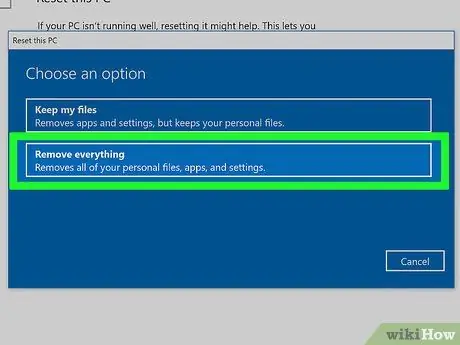
Étape 6. Cliquez sur Supprimer tout
Cette option supprimera tous les fichiers personnels, applications et paramètres, sans enregistrer de sauvegarde.
Si vous souhaitez sauvegarder vos fichiers personnels, sélectionnez " Garder mes fichiers " Avec cette option, toutes les applications et tous les paramètres seront supprimés, mais tous les fichiers tels que les photos, la musique et les documents seront sauvegardés (et restaurés une fois le processus de réinitialisation de l'ordinateur terminé).

Étape 7. Cliquez sur Supprimer les fichiers et nettoyez le lecteur
Avec cette option, tout le contenu de l'ordinateur sera effacé afin que vous puissiez effectuer une réinitialisation complète et complète du système.
Si vous n'avez pas beaucoup de temps, essayez de sélectionner " Supprimer simplement mes fichiers " Notez que cette option est moins sécurisée et ne supprimera pas toutes les données du disque.
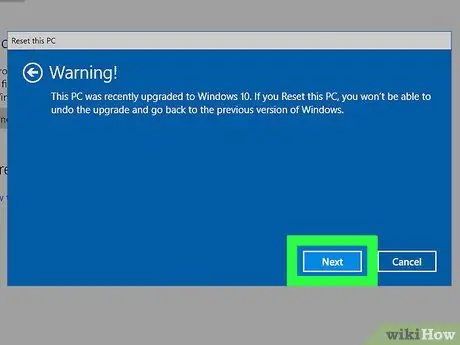
Étape 8. Cliquez sur Suivant dans la fenêtre "Avertissement"
Avec cette option, vous confirmez la réinitialisation de l'ordinateur et pouvez démarrer le processus sur la page suivante.
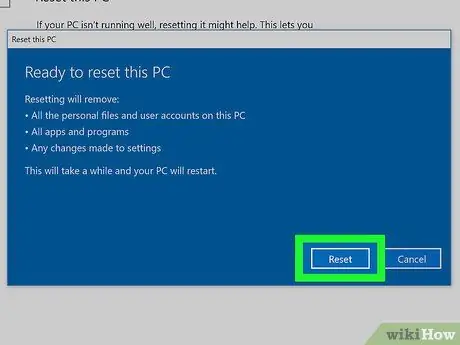
Étape 9. Cliquez sur le bouton Réinitialiser dans la fenêtre "Prêt à réinitialiser ce PC"
L'ordinateur redémarrera automatiquement et le processus de réinitialisation du système commencera.
À ce stade, l'ordinateur réinstallera le système d'exploitation Windows 10 pour formater l'intégralité de l'ancien système

Étape 10. Attendez que le processus de réinitialisation du système se termine
Ce processus peut prendre de quelques minutes à plusieurs heures, selon la taille du lecteur, le nombre de fichiers et la puissance de traitement de l'ordinateur.
Une fois la réinitialisation terminée, vous pouvez voir la page "Choisir une option"
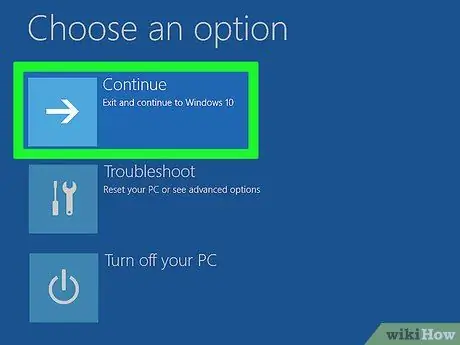
Étape 11. Cliquez sur le bouton Continuer sur la page « Choisir une option »
Vous serez redirigé vers Windows 10. Après cela, vous pouvez utiliser l'ordinateur formaté.






